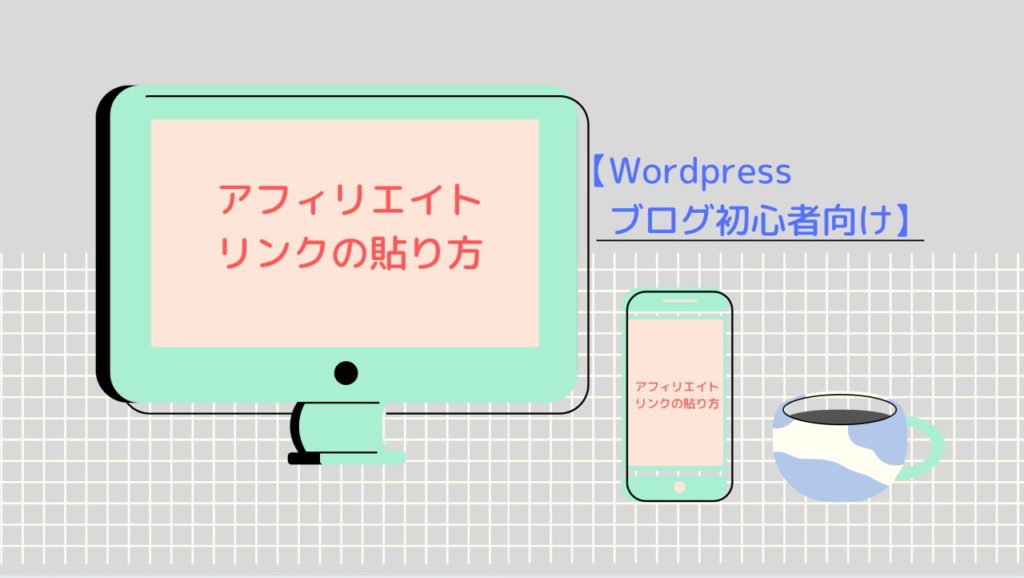こんにちは。生涯挑戦!をモットーにシニア世代を応援する、こうちゃんです。
ワードプレスでブログを始めたけれど、初心者なのでアフィリエイトリンクの作り方や貼り方がわからない。
そんな方の疑問にお答えします。この記事では、Amazon、楽天、Yahooショッピングと、ASP(アフィリエイト・サービス・プロバイダー)に登録して、ブログ記事にアフィリエイトリンクの貼り方を詳しく解説します。
手順を知ることで、アフィリエイトリンクが簡単に貼れるようになりますので、Wordpressのブログにまだ慣れてない方は是非参考にしてみてください。
②結果の明示(本記事の内容):あなたの記事を読むとどうなるのかを具体的に伝える
■Amazonアフィリエイトリンクの貼り方
アマゾンで売られている商品のアフィリエイトリンクを貼るための手順は以下です:
①アマゾンアソシエイトに申請する
②申請の許可がおりたら、アマゾンのアフィリエイトページからリンクを貼りたい商品を検索して、商品を選びリンクを取得する
③自分のブログにそのリンクをワードプレスの「カスタムHTML」のフォーマットを選んで、貼り付ける
以上です。それぞれ詳しく解説します。
①アマゾンアソシエイトに申請する
最初にこちらからアマゾンに申請して許可を得る必要があります。
アマゾンアフィリエイトで申請に通るための最低限の条件は2つあります:
・オリジナルの記事を10記事以上投稿している
・ウェブサイトのコンテンツが直近60日以内に更新されているものであること
なので、申請は10記事投稿した後にしてください。これらが満たされていれば申請は通ると思います。
②申請の許可がおりたら、アマゾンのアフィリエイトページからリンクを貼りたい商品を検索してリンクを取得する
申請が通ったら、どうリンクを貼るかを具体例で説明します。
こちらが、アマゾンアソシエイトのページで、ホーム>商品リンクの画面です。ここの検索キーワードのところに商品名を入れて検索します。
試しに、好きな本の「還暦からの底力」で検索するとこのように商品がでてくるので、該当するものを選んで「リンク作成」をクリックします。
ちなみに、リンク作成の右の▼を押すとテキストのみのリンクが作成されます。以下は画像付きの場合の例です。
下の赤枠で囲んだHTMLリンクをコピーすればリンクの取得が完了です。
③自分のブログにそのリンクをワードプレスの「カスタムHTML」のフォーマットを選んで、貼り付ける
次に取得したリンクをWordpressのブログ記事に貼り付けます。ブログ記事を開いて、任意のところのブロックで、「カスタムHTML」を選びます。クラシックエディターでも同じです。
そこに先ほどコピペしたHTMLリンクを貼りつけます。
プレビューで確認すると、このようにリンクが生成されていました。ちなみに下のリンクは説明のための画像データで、リンクにはなってません。
■Amazon以外の楽天、Yahooショッピングのアフィリエイトリンクの貼り方
アマゾン以外の楽天や、Yahooショッピングも含めたリンクを見かけますが、あれはどうやっているかというと、Rinkerというプラグインを使います。
手順は以下です:
・複数のアフィリエイトサイトに登録する
・プラグインRinkerをダウンロードする
・プラグインRinkerをWordpressにアップロードする
・ワードプレスでRinkerを設定する
・ワードプレスで商品リンクを追加する
・ブログ記事にショートコードを貼り付ける
詳しくは別記事にまとめてあるので、こちらを参照してください。
■ASPに登録して商品やサービスのアフィリエイトリンクの貼り方
アマゾンの商品や、Rinkerによるリンク以外に、アフィリエイトサービスプロバイダー(ASP)に登録して、広告バナーリンクやテキストリンクを貼る方法があります。
その手順は以下です:
①ASPと提携する
②広告を選んで、企業に提携を申請する
③申請が許可されたら、広告素材のリンクを取得してブログに貼り付ける
ASPというのは広告主とブロガーの仲介役を果たす企業です。ASPに登録して、数ある商品やサービスの中からPRしたい企業と提携申請した上で、広告素材のリンクを取得してブログに貼り付けます。
①ASPと提携する
ASPとの提携は簡単です。メールアドレス入力して仮登録後に送られてきたアドレスから必要事項をWeb上で記入して本登録すればすぐ提携できます。
私のおすすめは「もしもアフィリエイト」「A8ネット」「バリューコマース」です。以下の3つは本物のリンクになっています。
以下「もしもアフィリエイト」の例でアフィリエイトリンクを取得する手順の具体的な方法を説明します。
②広告を選んで、企業に提携を申請する
ASPと提携したら、ログインしてリンクを取得したい広告を選びます。この例では、「お買い物代行サービス」を選びました。まだ提携されていないので、「提携申請する」をクリックします。
申請許可されるまで時間がかかる企業もありますが、この例では即許可されて、「提携中」と表示されました。普通は「申請中」と表示されます。
あとは「広告リンク取得」をクリックして、お好みのリンクを選びコピーします。
あとはWordpressのブログ記事で、アマゾンの時と同様に「カスタムHTML」を選らんでペーストするだけです。
このようにリンクができました。こちらのリンクは説明のための画像データでリンクではありません。
以上ASPと提携した場合のアフィリエイトリンクの貼り方です。一般的にアマゾンの商品が売れた時の報酬よりも、ASPの報酬の方が高めなので、まずは提携申請して始めて見てはいかがでしょうか。
■まとめ
ワードプレスでブログを始めた初心者の方向けに、アフィリエイトリンクの作り方や貼り方を、Amazon、楽天、Yahooショッピングと、ASPのケースで紹介しました。
是非ブログ記事にリンクを貼って、収益化を目指してみてください。